Photoshop Express Editor(Photoshop Online)とはAdobe社が提供する画像編集ソフト『Photoshop(フォトショップ)』の無料オンライン版で、オンライン上で写真(画像)の編集や加工を行うことができます。ダウンロードやインストール、会員登録がな不要で、OS(オペレーティングシステム)に関係なく利用することができます。本ツールでは、写真・画像の編集(切り抜き、回転、リサイズなど)と装飾(文字入れ、吹き出し、フレームなど)を行うことができます。なお、対応ファイル形式はJPG(JPEG)のみになります。
目次
制作に必須のツール32選 インストール不要の画像編集7選 初心者向け動画編集7選 中堅者向け動画編集7選 ペイントツール6選 PDF編集5選 photoshop elements 使い方
Photoshop Express Editorのアクセス
下記URLより、本ツールの公式サイトにアクセスすることができます。
https://www.photoshop.com/tools/editor
なお、本ツールにはAdobe Flash Playerが必要で、インストールされていない場合には「Get Adobe Flash Player」画面が表示されるので、「GET FLASH PLAYER」をクリックしてダウンロード・インストールして下さい。
Photoshop Express Editorの基本操作
本ツールを利用するには、最初に画像をアップロードし、エディター画面(ページ)を表示します。画像のアップロード手順とエディター画面の操作方法は以下の通りです。
1.画像のアップロード手順
- 公式サイトで「UPLOAD PHOTO」をクリック
- 「ADOBE PHOTOSHOP EXPRESS EDITOR」画面で「Upload」をクリック
- 「開く」画面で編集する画像を指定して「開く」をクリック
※エディター画面に指定した画像が表示されます。
2.エディター画面の操作方法
画像下の操作メニューで下記の操作を行うことができます。また、画面右上の四角アイコンでエディター画面をフルスクリーンにすることも可能です。
- Zoom:画像の拡大
- Undo:元に戻す
- Redo:やり直す
- Reset:リセット
- View Original:オリジナルの参照
- Cancel:キャンセル
- Done:完了(保存)
Photoshop Express Editor:編集
本ツールでは、全部で22個の編集機能を利用することができます。
1.編集機能の選択
エディター画面の左メニューで編集機能をクリックします。すると、画像の上に各機能の操作メニューが表示されます。
2.編集機能一覧
本ツールでは、BASIC(基本)・ADJUSTMENTS(調整)・EFFECTS(効果)の3つのカテゴリに分かれた、下記の編集機能を利用することができます。
<BASIC(基本)>
- Crop & Rotate:切り抜き&回転
- Resize:サイズ変更
- Auto Correct:自動補正
- Exposure:露出補正
- Red-Eye:赤目補正
- Touchup:微調整
- Saturation:彩度
<ADJUSTMENTS(調整)>
- White Balace:ホワイトバランス
- Highlight:ハイライト
- Fill Light:補助光効果
- Dodge:覆い焼き
- Burn:焼き込み
- Sharpen:シャープ
- Soft Focus:ソフトフォーカス
<EFFECTS(効果)>
- Crystallize:結晶化
- Pixelate:ピクセル化
- Pop Color:ポップカラー
- Hue:色調
- Black & White:モノクロ
- Tint:色合い
- Sketch:スケッチ
- Distort:ゆがみ
Photoshop Express Editor:装飾
本ツールでは、全部で10個の装飾機能を利用することができます。
1.装飾機能の選択
エディター画面の左メニューで「Decorate」をクリックして装飾機能一覧を表示し、その中から装飾機能をクリックします。すると、画像の上またはポップアップ画面に操作メニューが表示されます。なお、再度編集機能を使う際は、左メニュー上部の「Edit」をクリックして下さい。
2.装飾機能一覧
本ツールでは、下記の装飾機能を利用することができます。
- Text:文字入れ
- Bubbles:吹き出し
- Stickies:付箋
- Party:パーティー
- Animals:動物
- Costumes:コスチューム
- Sports:スポーツ
- Miscellaneous:いろいろ
- Expressions:フレーズ
- Frames:フレーム
Photoshop Express Editorのまとめ
Photoshop(フォトショップ)の無料オンライン版「Photoshop Express Editor」を紹介しました。使い方はとてもシンプルで、公式サイトから画像をアップロードするだけで、22個の編集機能と10個の装飾機能を左メニューから利用することができます。編集後は、Doneボタンから画像を保存することもできます。英語表記ではありますが、Adobe Photoshopの基本的な画像加工の機能を無料で使える便利なサービスで、写真編集の初心者の方やAdobe Photoshop購入のお試しにもおすすめです。是非、使ってみて下さい。
提供元:https://www.adobe.com/jp/
サポート:https://helpx.adobe.com/jp/support.html?promoid=RGJ8NLP8&mv=other
レビュー:https://www.photoshop.com/
利用規約:https://www.adobe.com/legal/terms.html
購入:https://www.adobe.com/jp/creativecloud/plans.html?promoid=6JMR7GH1&mv=other
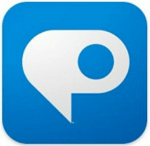
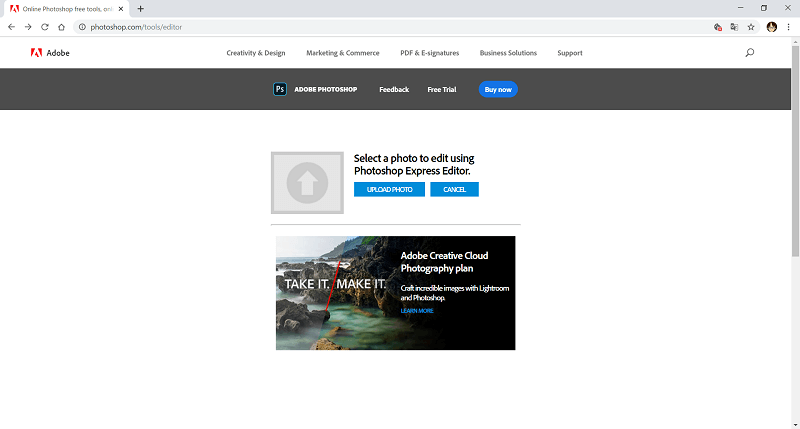
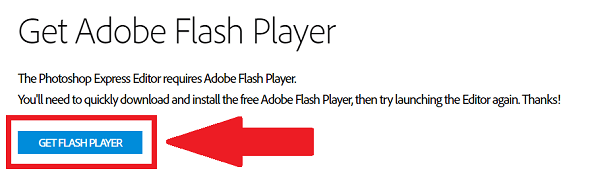
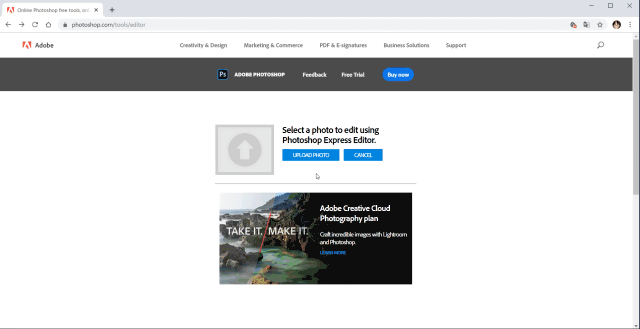
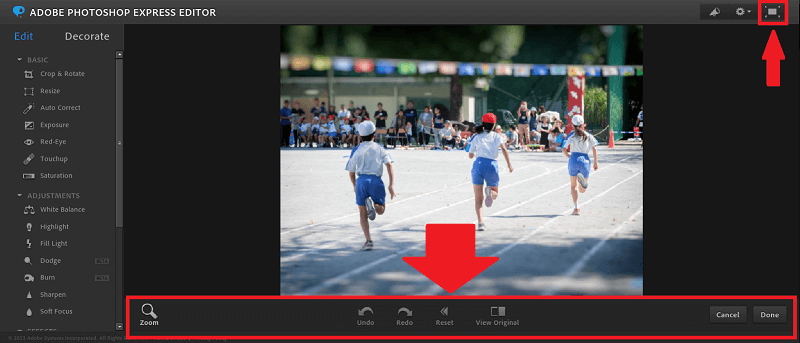
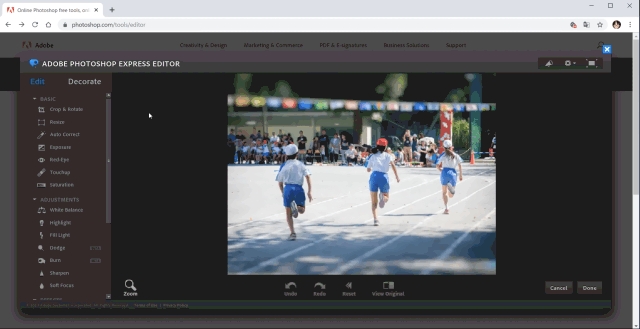
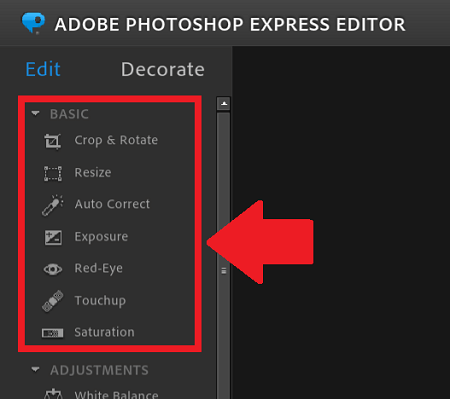
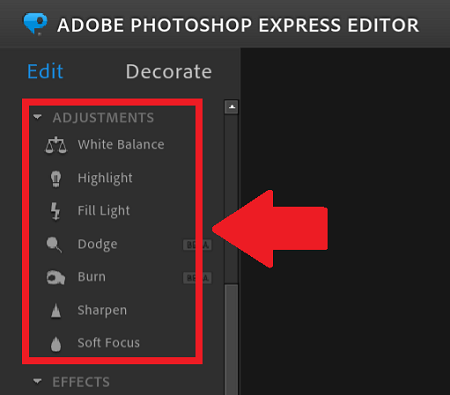
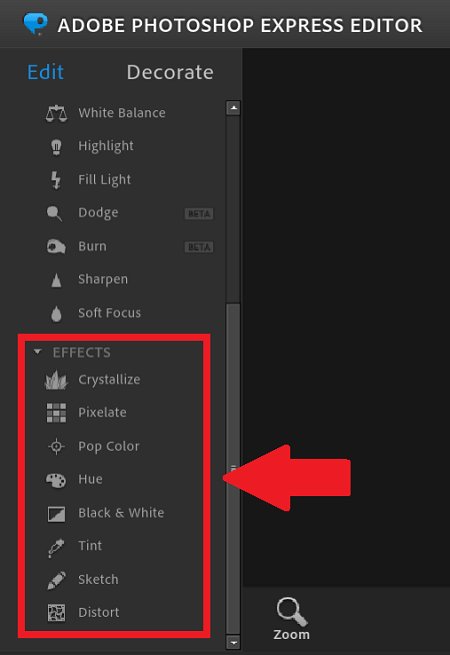
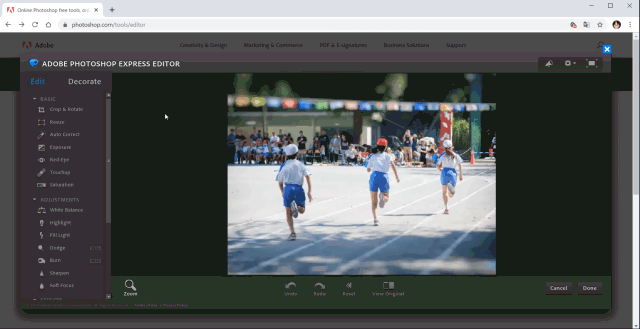

-3.jpg)




